JR6PUE HOME PAGE
JR6PUE HOME PAGE
9.DVmegaをGPIOに接続して利用する 2
DVmegaをRaspberry pi にGPIO接続して、BlueDVを利用します。
以下の方法は、Raspberry pi2以前の機種を使えばttyAMA0で悩む必要はありません。
あっさり動きます。
ただ、Raspberry pi2でWifiを別途使えるようにしないといけない場合、
どちらが面倒なのかは、考え方次第です。
なお、ここにRaspberry pi2の無線LAN化の方法はまとめています。
自宅で使うには、通信状況を把握するという意味ではpi-starより、BlueDVの方が見やすいです。
DVmegaをGPIOで使うわけですが、RaspberryPi1B,Pi2Bでは,UART0がGPIOヘッダーに使われています。
Raspberry Pi3B,ZeroWでは,WifiとBluetoothが搭載されたので仕様が変更されています。
この影響でこれまで簡単だったGPIO接続でBlueDVを使う方法が少し複雑になっています
ここから、D-StarRepeater+ircDDB+Widget_Pi3.rarをダウンロードしてSDカードにWindows上で焼きました。
純粋なraspbianでも試してみましたが、BlueDVの挙動がどうしてもおかしな動作をしました。
たぶん、足りていないソフトがあるんだろうと推察しいろいろ関連ファイルを詰め込んで
いただいている上記OSイメージを使わせていただきました。
簡単ですし、リフレクター用に開発されているのでやはり便利です。
その後、一度、動作がわかったらおかしな挙動は同じでした。こういう事も一度うごかさないと
わかりませんよね。
ただ、D-StarRepeater+ircDDB+Widget_Pi3.rarをつかとBlueスタックと同じ動作をさせられるので
やはり使う意味はあると思います。
rarで圧縮してあるのでこのWindows版の7zipを使いました。
これにより、DVmegaBLueDV装置と同じことができます。

ラズパイ-DVMEGA装置を使った BlueDVの使い方は、JR1OFP局のホームページの34番に
詳細が書かれています。
【Befor :シリアルインターフェースttyUSB0を利用して接続】
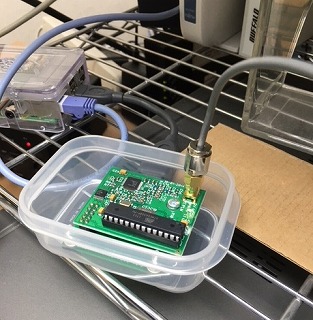
【After: GPIOで直接接続 ttyAMA0を利用】
ファームウェアの書き換えも終わりRapberry pi3にDVmegaを接続した状況です。

D-StarRepeater+ircDDB+Widget_Pi3を使うとこんな感じでも運用が出来ます。
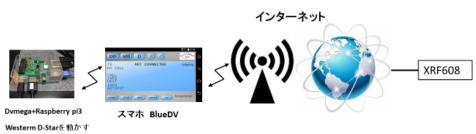
sudo apt update
sudo apt upgrade
pi@Dvmega:~$ lsb_release -a
No LSB modules are available.
Distributor ID: Raspbian
Description: Raspbian GNU/Linux 8.0 (jessie)
Release: 8.0
Codename: jessie
pi@Dvmega:~$ uname -a
Linux Dvmega 4.9.35-v7+ #1014 SMP Fri Jun 30 14:47:43 BST 2017 armv7l GNU/Linux
ircDDB GATEWAYとD-Star Repeaterを停止します。
JR1OFP局のホームページを参考にします。
設定画面は、タスクバーの矢印のアイコンをクリックします。
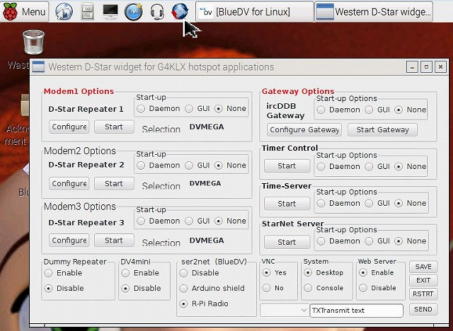
GPIOに接続してあるDVmegaのシリアル接続を活かす
sudo nano /boot/cmdline.txt
console=serial0,115200 を削除されているのを確認
Bluetoothチップを無効にしてUART0をシリアルポートとして使用するため
sudo nano /boot/config.txt
dtoverlay=pi3-disable-bt
を追加
シリアルコンソールのデーモンを停止
さらに,シリアルコンソールのデーモンを停止して,無効にする。
Pi3BやZeroWの場合(ttyS0)
sudo systemctl stop serial-getty@ttyS0.service
sudo systemctl disable serial-getty@ttyS0.service
sudo apt-key adv --keyserver hkp://keyserver.ubuntu.com:80 --recv-keys 3FA7E0328081BFF6A14DA29AA6A19B38D3D831EF
echo "deb http://download.mono-project.com/repo/debian wheezy main" | sudo tee /etc/apt/sources.list.d/mono-xamarin.list
sudo apt-get update
sudo apt-get install mono-complete
BlueDVをインストール
最新版は、ここにおかれています。
2018.06.30現在のLinux用最新版は、BlueDV-09488-preBETAです。
インストール方法は、下記のとおりです。
/home/pi/Downloadsへダウンロードする場合
cd Downloads
wget http://software.pa7lim.nl/BlueDV/BETA/Linux/BlueDV-09488-preBETA-Linux.zip
sudo mkdir -p /usr/local/bluedv
sudo unzip BlueDV-09488-preBETA-Linux.zip -d /usr/local/bluedv
インストールしたら下記設定を行います。そうしないとクラッシュするぞとReasme.txtに書かれています
私は、しばらく気づかずに遠回りしました。
Uploaded new pre BETA version 09488.
IMPORTANT:
When your modem uses e.g. /dev/ttyACM0, change the following lines in the BlueDVconfig.ini before starting BlueDV!! When you did not change it, the setup will crash when you save!
cd /usr/local/bluedvにあるBlueDVconfig.ini
のttyUSB0をttyAMA0に先に変更します。
sudo nano BlueDVconfig.ini
このファィルの中の、3箇所のttyUSB0をttyAMA0に変更します。
【修正前】
[GENERAL]
comport=/dev/ttyUSB0
[AMBE]
comport=/dev/ttyUSB0
PTTCOMPort=/dev/ttyUSB0
【修正後】
[GENERAL]
comport=/dev/ttyAMA0
[AMBE]
comport=/dev/ttyAMA0
PTTCOMPort=/dev/ttyAMA0
これで、起動するようになるのですが画面から設定しても保存されずに
クラッシュします。
その対応としては、同じファイルを直接viやnanoを使って書き換えています。
下記ファイルは、D-STARリフレクタアクセス用の設定です。
下記設定を参考に自分用にアレンジして下さい。
[GENERAL]
myCall=JR6PUE
comport=/dev/ttyAMA0
saveQSOLog=1
RXTXColors=1
StartProtocol=None
dvdongle=0
frequency=438020000
modeTimerRF=10
modeTimerNet=5
DVMEGAPower=54
longitude=+005.0752
latitude=+51.0574
SoundCardIn=0
SoundCardOut=0
alwaysOnTop=0
language=English
[AMBE]
AMBEspeed=460800
AMBEDMRid=2043042
enableAMBEServer=0
AMBEServerHost=127.0.0.1
AMBEServerHostPort=2460
enableRoger=0
comport=/dev/ttyAMA0
PTTKeying=0
PTTCOMPort=/dev/ttyAMA0
RXIndicator=RTS
RXIndicatorHighLow=LOW
PTTIndicator=CTS
PTTIndicatorHighLow=LOW
enableRXIndicator=1
DSTARSlowDataText=BlueDV by PA7LIM
killswitch=3
[DMR]
dmrid=4406021
DMRmaster=213.222.29.197
DMRpassword=passw0rd
DMRplusmaster=91.245.81.65
DMRplusDefaultReflector=4370
qrg=0
autostart=0
noInbandData=0
DMRtypeSelection=BM
dmridsimplemode=4406021
[FUSION]
autostart=0
QTHlocation=JO22MB
defaultYSFReflector=NL Central
defaultFCSReflector=FCS00401
autostartProtocol=YSF
:
[DSTAR]
autostart=1
DSTARmodule=B
APRS=0
defaultReflector=XRF608
いつもは、Rapberry pi3には、あえて有線LANと無線アンテナラインと無線機を有線ケーブルで
接続して自宅内常時ワッチ用で運用しています。

この画面は、VNC接続でWindowsマシンからモニターできるようにしています。

この画面を見ると、いつも思う事が一つ。(^^;
Western D-straの壁紙に使っているトイストーリーのジェシーちゃんは、
ラズパイのJessieとかけているのかな??
と勝手に思っています。
あとは、私のホームページのここを参考に自動起動できるようにします。(2018.06.30)
